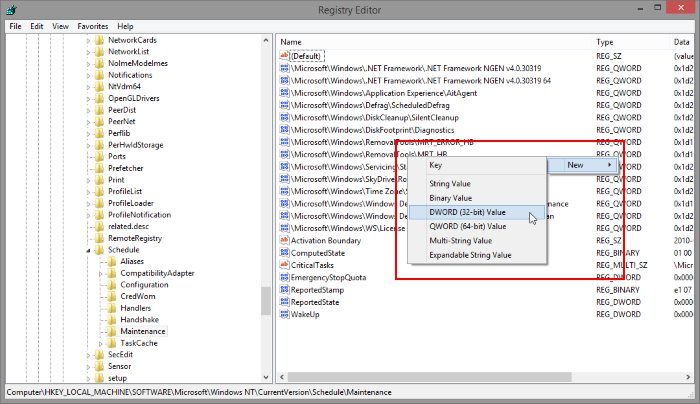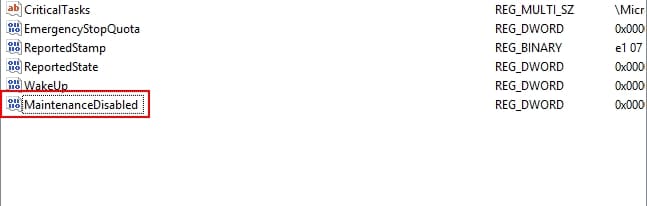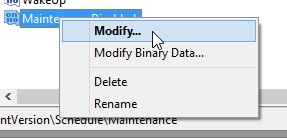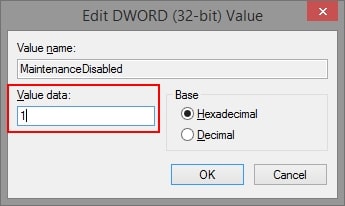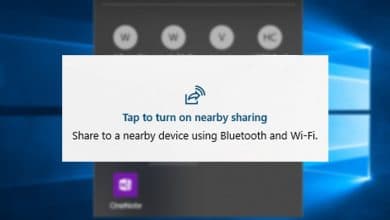Dans les versions les plus récentes de Windows, une fonctionnalité appelée « Maintenance Windows » était fournie avec le logiciel. Cet outil effectue des travaux de maintenance sur votre PC tous les jours à une heure précise. S’il détecte que l’ordinateur est occupé ou éteint à ce moment-là, il effectuera la maintenance la prochaine fois que votre PC restera inactif pendant environ cinq minutes.
Bien qu’utile pour certains, les utilisateurs qui souhaitent désactiver cette fonctionnalité dans Windows 8 et au-delà seront ennuyés de découvrir qu’elle n’est pas facultative ! Après Windows 7, il n’y a plus d’option dans Windows pour arrêter complètement la maintenance automatique. Tout ce que vous pouvez changer, c’est l’heure à laquelle Windows effectuera la maintenance, ce qui n’aide pas si vous souhaitez arrêter complètement son activation. Vous pouvez toujours l’éteindre une fois qu’il a démarré, mais que se passe-t-il si vous ne voulez pas du tout qu’il démarre ?
Contenu
À quoi sert la maintenance de Windows ?
Avant de désactiver des fonctionnalités dans Windows, il est judicieux de déterminer ce qui, exactement, est désactivé !
Au sujet de la maintenance de Windows, Microsoft déclare ce qui suit :
Windows dépend de l’exécution de la boîte de réception et de l’activité de maintenance tierce pour une grande partie de sa valeur ajoutée, y compris Windows Update et la défragmentation automatique du disque, ainsi que les mises à jour et les analyses antivirus.
…
L’objectif de la maintenance automatique est de combiner toutes les activités de maintenance en arrière-plan dans Windows et d’aider les développeurs tiers à ajouter leur activité de maintenance à Windows sans affecter négativement les performances et l’efficacité énergétique.
C’est un peu mystérieux quant à ce que fait exactement la maintenance Windows, mais elle semble gérer automatiquement les mises à jour Windows, la défragmentation du disque et s’assurer que le PC est exempt de virus et de logiciels malveillants.
Pourquoi devrais-je le désactiver ?
Mais tout cela semble être de bonnes choses positives pour que Windows fonctionne sur votre ordinateur. Pourquoi diable voudriez-vous l’éteindre?
Pour certains utilisateurs, la maintenance automatique fait beaucoup plus de mal que de bien. Lorsqu’ils sont laissés seuls pendant cinq minutes, l’activité du processeur et du disque du PC peut monter en flèche, ce qui peut considérablement chauffer les deux. Les utilisateurs ont signalé que le système devient incroyablement lent et ne répond plus lorsqu’il y revient après le début de la maintenance, et d’autres signalent même qu’il fait planter leurs ordinateurs. Ces utilisateurs préféreraient pouvoir laisser leur PC seul pendant cinq minutes sans que cela ne cause de problèmes et, en tant que tels, voudront désactiver la maintenance automatique.
Même si Windows effectuant une maintenance sur votre ordinateur ressemble à quelque chose que vous voudriez, la méthode de désactivation que nous allons explorer peut être activée ou désactivée en modifiant une seule valeur. Si vous souhaitez effectuer une maintenance sur votre PC, vous pouvez le rallumer et l’activer manuellement par vous-même, alors ne vous inquiétez pas de perdre la fonction de maintenance pour toujours !
Comment désactiver la maintenance de Windows
Alors, comment désactiver le démarrage automatique de la maintenance de Windows ?
Pour ce faire, vous devez ouvrir le registre. Appuyez sur « Touche Windows + R » et tapez regedit, puis cliquez sur OK.
Dans l’éditeur de registre, il est important de ne pas modifier les fichiers à moins qu’on ne vous le demande ! Un changement erroné dans le registre peut causer des ravages pour votre logiciel ou même le système d’exploitation lui-même. Assurez-vous d’être très prudent dans cette fenêtre !
Dans le volet de gauche, accédez à HKEY_LOCAL_MACHINE, puis SOFTWARE, Microsoft, Windows NT, CurrentVersion, Schedule et enfin Maintenance. Sur la droite, recherchez un fichier appelé « MaintenanceDisabled ». Si vous ne le voyez pas, cliquez avec le bouton droit sur le volet de droite et cliquez sur « Nouveau », puis sur « Valeur DWORD (32 bits) ».
Appelez votre nouveau fichier « MaintenanceDisabled ». (Assurez-vous d’avoir une orthographe et une majuscule correctes !)
Que le fichier soit là ou non, nous devons lui dire de désactiver la maintenance. Faites un clic droit sur le fichier « MaintenanceDisabled » et cliquez sur « Modifier… »
Dans la case qui apparaît, définissez les « données de valeur » sur 1. Cela active l’option « MaintenanceDisabled » qui désactivera donc la maintenance Windows. Gardez l’option Hexadécimal sélectionnée, puis cliquez sur OK.
Redémarrez votre PC et la maintenance Windows sera complètement désactivée sur votre PC.
Si vous souhaitez réactiver la maintenance Windows, modifiez la valeur de 1 à 0 et cliquez sur OK. Ensuite, après un redémarrage, vous pouvez démarrer manuellement la maintenance selon vos propres conditions, plutôt que celles de Windows !
Plus d’entretien
La maintenance de Windows est une tâche bien intentionnée visant à maintenir votre PC en bon état. Parfois, cependant, cela peut faire plus de mal que de bien. En suivant ces étapes, vous pouvez désactiver complètement la fonctionnalité. Mieux encore, vous pouvez le réactiver quand vous le souhaitez, afin de profiter du meilleur des deux mondes.
Confiez-vous la maintenance de votre PC à Windows ? Si vous n’utilisez pas Windows, le feriez-vous si vous le faisiez ? Faites-nous savoir ci-dessous!
Cet article est-il utile ? Oui Non